포토샵으로 배경색 추출하는 방법 4단계 알아보자.
그래픽 디자인을 할 때, 배경을 제외하고 글자 이미지만 필요한 경우가 있다. 또는 연예인들의 서명 이미지를 배경 없이 저장해서 마케팅에 활용해야 할 때가 있다. 예시로 롤링페이퍼에 적힌 손글씨 이미지만 분리하는 방법을 알아볼 것이다. 포토샵에서 기본적으로 제공하는 '색상 범위' 추출 법을 살펴볼 것인데, '색상 범위' 기능을 사용할 때 중요한 점은 배경이 단색으로 얼룩이 없어야 한다는 것이다. 만약 배경에 얼룩이나 그림자가 있다면, 밝기를 조절해서 컬러 분위기를 가능한 한 비슷하게 맞추자. 이후 '색상 범위' 기능을 사용하면 작업 시간을 단축시킬 수 있고, 오차 없이 완성할 수 있다.
글자가 적힌 스캔 사진 불러오기.
연습을 위해 인터넷에 '롤링페이퍼'를 검색하고 이미지를 불러오자. 글자가 적힌 A4 용지 스캔본을 가져와도 좋다. 기초 단계에서는 블랙과 화이트가 명확한 이미지를 불러오는 것이 좋다. 이 방법은 종이의 흰 배경을 삭제하고, 검은색 글자 부분을 분리해서 복잡한 배경사진 위에 얹을 수도 있다. 디자인 실무 과정에서 많이 사용하는 포토샵 기능 중 하나이므로 꼼꼼히 따라 해 보자. 예시 사진은 흰색 배경 속에 검은색 글자와 인물 사진이 놓여있다. 인물은 마지막 단계에서 삭제할 것이니 신경 쓰지 않아도 된다.
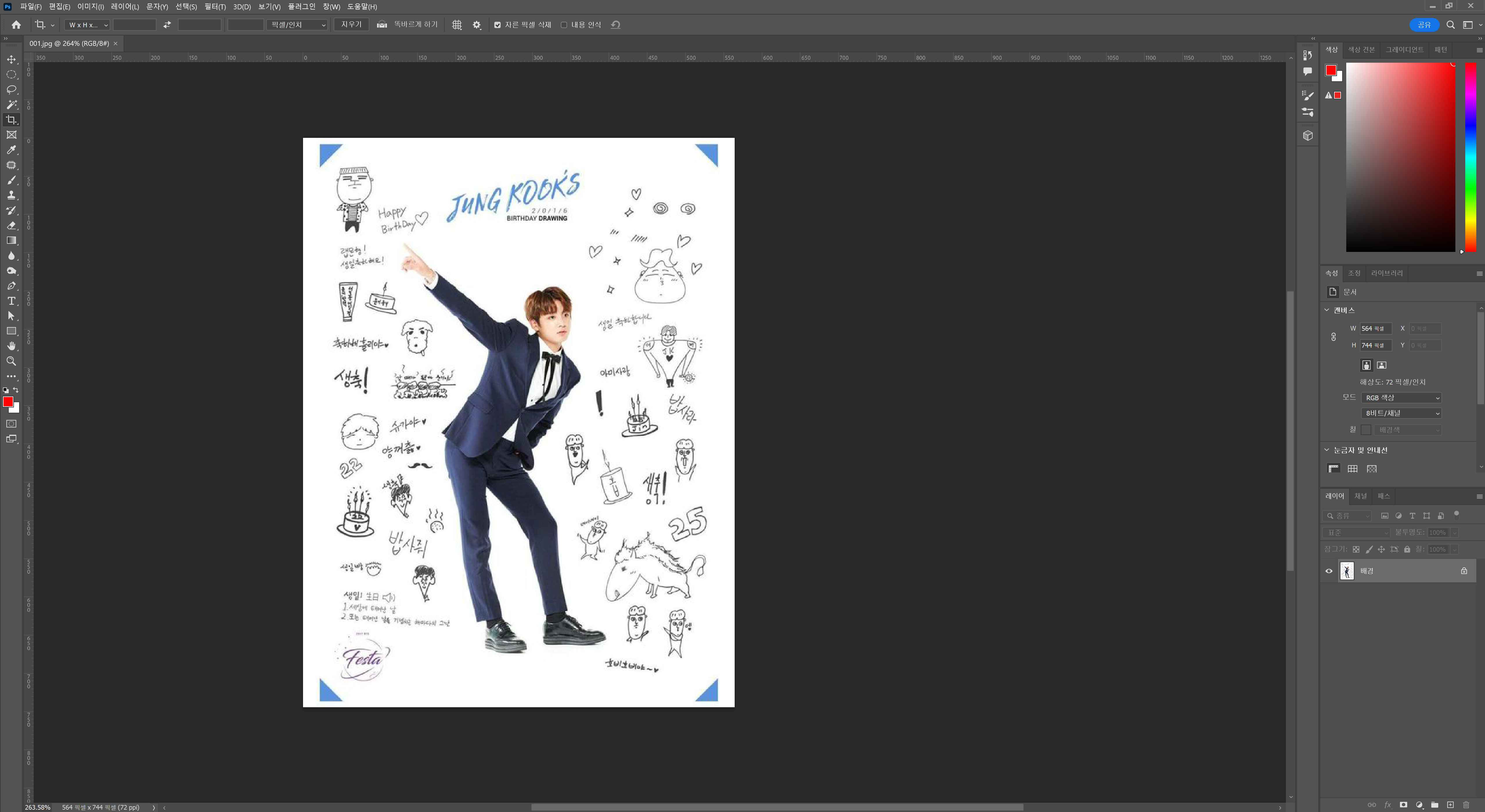
포토샵 색상 범위 기능 사용하기.
가장 먼저 화면 우측 하단의 레이어 패널에서 '배경' 레이어 빈 공간을 더블 클릭한다. 레이어 이름은 변경하지 않아도 괜찮다. 하지만 만약 레이어 패널에 레이어 개수가 많이 쌓여 있다면, 알기 쉽게 레이어 이름을 변경하도록 하자. 다음으로 포토샵 화면 상단의 '선택' 도구를 클릭한다. 서브 창이 열리면 '색상 범위' 기능을 클릭한다. '색상 범위'는 임의로 선택한 범위나 전체 이미지에서 색상을 지정할 수 있다. '선택' 영역을 클릭한 후에는 다양한 색채 범위가 보인다. 여기서 흰색 배경을 삭제할 것이므로 '밝은 영역'을 선택한다.

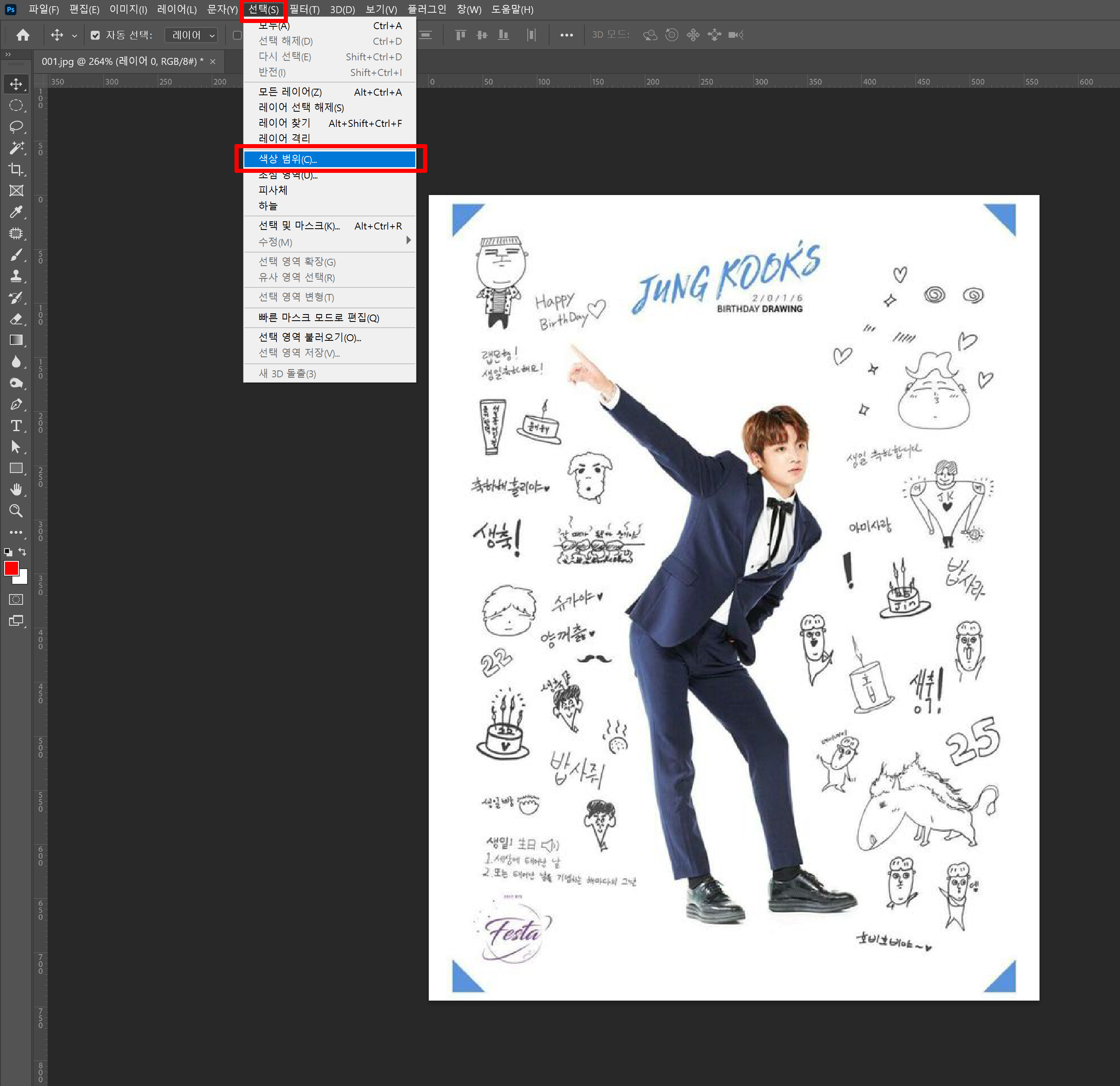
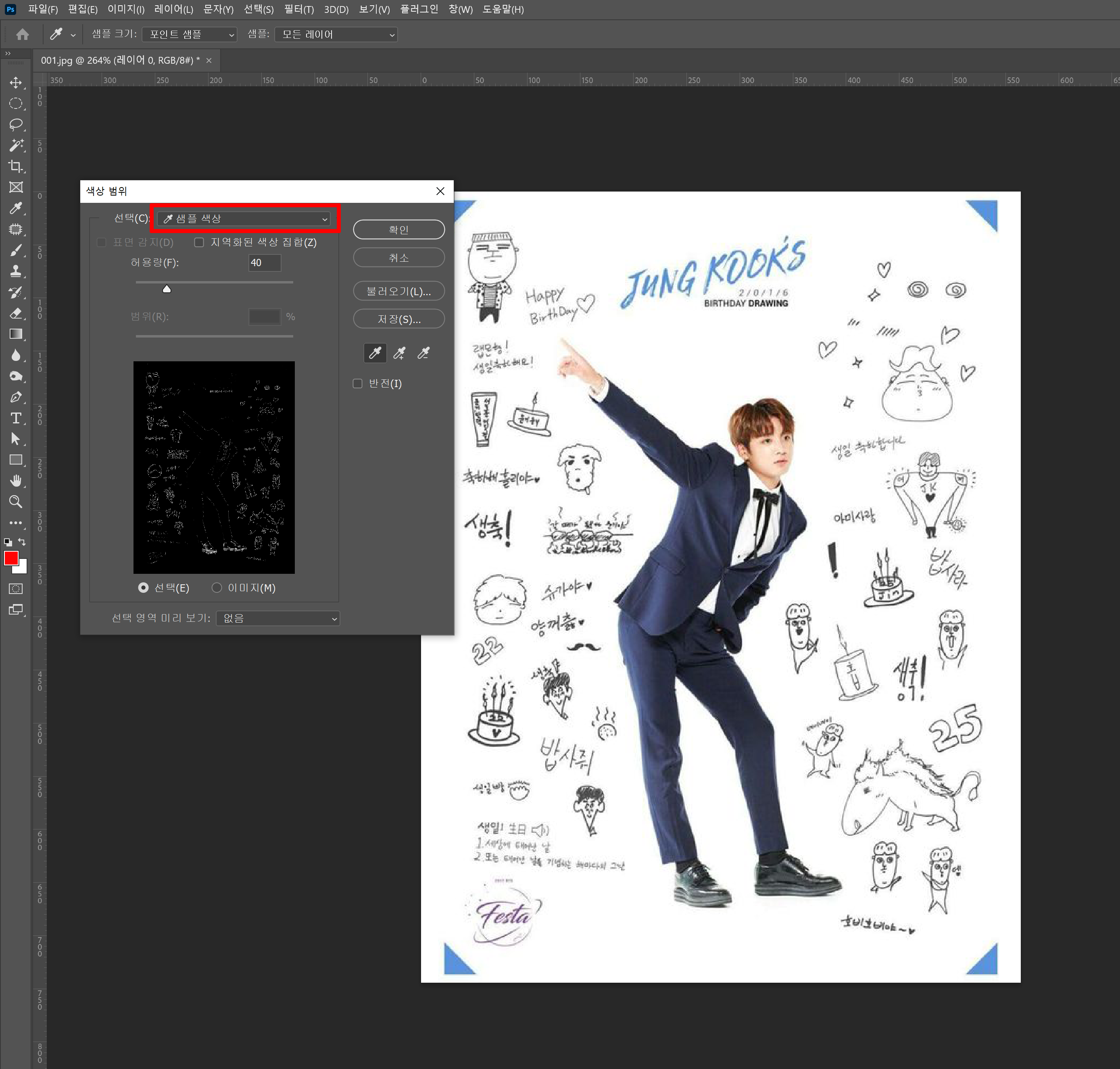
색상 범위 지정 후 창 닫기.
색상 범위는 내용 앞에 컬러 썸네일이 있으므로 선택하기 쉽다. 밝은 영역은 흰색 계열의 배경을 모두 잡아준다. 아래 조절창에서 버튼을 좌우로 움직이며 밝은 색상을 섬세하게 조절하며 원하는 컬러를 지정할 수 있다. 색상 지정을 완료했다면 '확인' 버튼을 누르고 창을 닫는다. 그러면 이미지 속 물체의 테두리에 점선이 생길 것이다. 이 상태에서 Delete 버튼을 누르면 배경의 밝은 영역이 삭제되면서 흰색과 회색의 격자무늬로 바뀔 것이다. 이 격자무늬는 이미지의 배경이 투명한 상태임을 의미한다. 이 단계에서 배경이 삭제되지 않는다면 앞의 단계로 돌아가서 다시 진행해 보자.
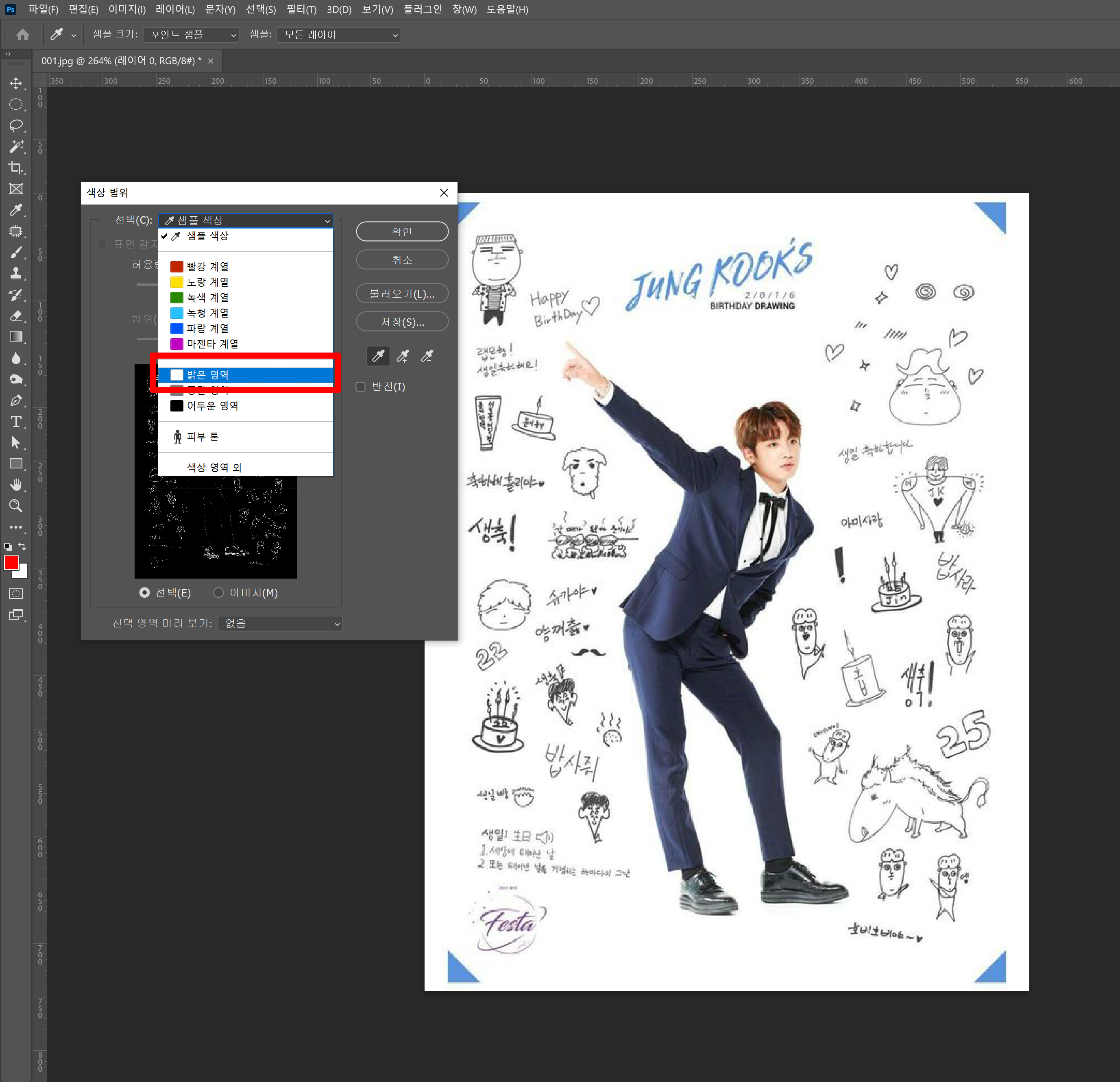

배경 삭제 후 색상 입히기.
배경이 격자무늬로 투명한 상태라서, 배경 삭제 후 남은 글자가 눈에 잘 띄지 않는다. 레이어 패널에서 새로운 레이어를 추가하고, 원하는 색상으로 배경을 만들어보자. 포토샵 화면 좌측 색상컨트롤 창을 더블클릭하면 색상 팔레트가 보인다. 원하는 컬러를 지정한 후에는 '확인' 버튼을 누른다. 새로운 레이어 패널을 선택한 상태에서 Ctrl과 Back Space를 누르면 배경에 컬러가 덮이게 된다. 또는 Alt와 Back Space를 눌러도 배경에 원하는 컬러를 덮을 수 있다. 만약 검은 배경에 흰색 글자로 표현하고 싶다면 색상 반전을 하면 된다. 색상 반전 방법은 다음에 살펴보도록 하자.
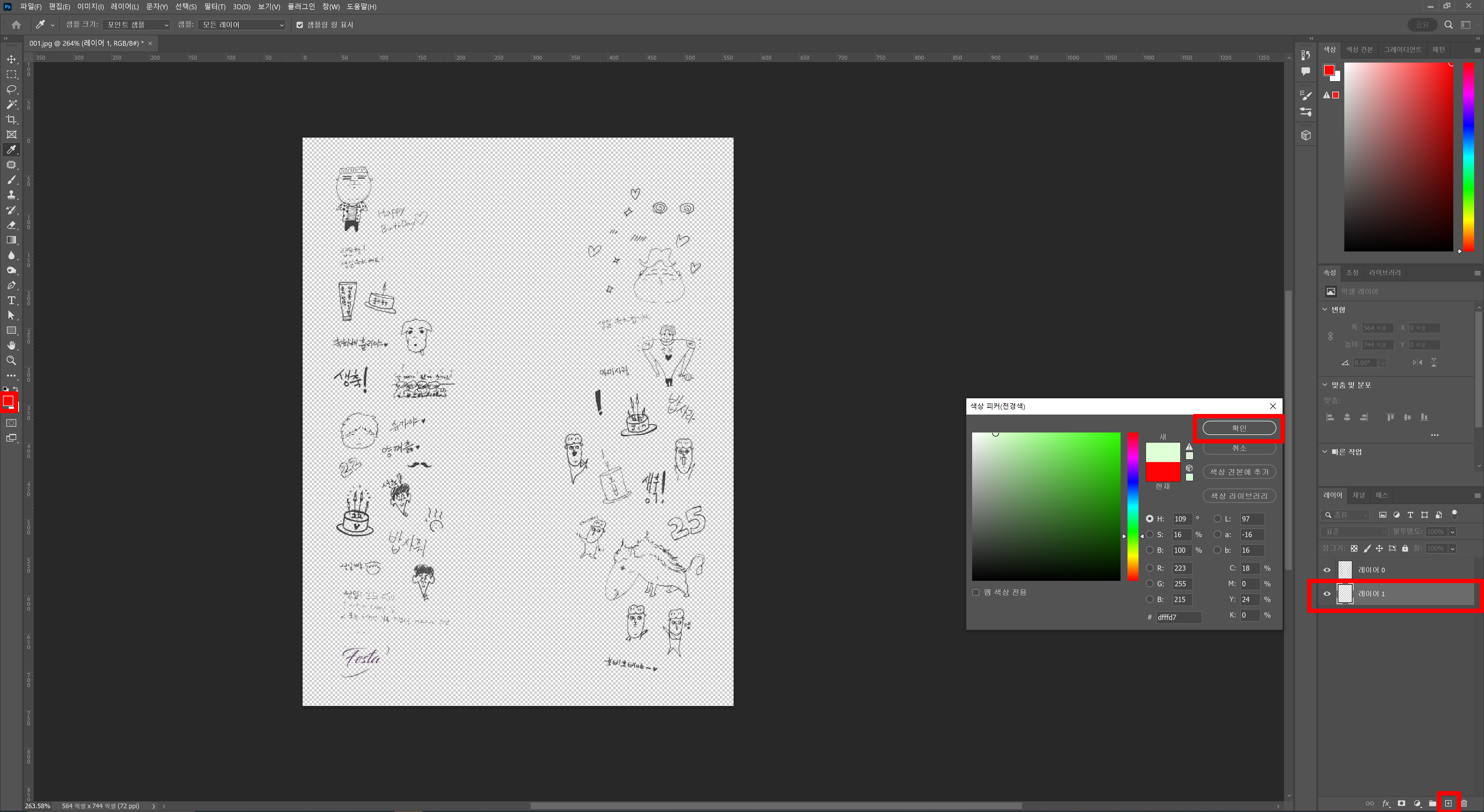

디자인 수정하고 다른 이름으로 저장하기.
검은색 글자의 두께가 얇아서 더 두껍게 조절하고 싶다면, Ctrl을 누른 상태에서 썸네일을 클릭하자. 검은 글자 주변으로 점선 모양이 감싸지게 된다. 이 상태에서 포토샵 화면 상단의 편집 카테고리를 클릭하고, '획'이라고 적힌 기능을 클릭한다. 컬러는 블랙으로 설정하고, 두께는 1px부터 원하는 정도로 조절한다. '확인' 버튼을 누르면 글자가 조금 더 두꺼워진 모습을 확인할 수 있다. 완성된 디자인은 반드시 다른 이름으로 저장한다. PSD와 JPG를 저장한다. 만약 글자 이미지만 따로 저장하고 싶다면, 배경이 격자무늬인 상태에서 PNG로 저장한다.
'포토샵 사진보정법' 카테고리의 다른 글
| 포토샵 흰색 옷 패턴 입히는 방법 (0) | 2023.09.01 |
|---|---|
| 포토샵 흑백 배경과 부분 컬러 설정하기 (0) | 2023.08.25 |
| 포토샵 글자 엠보싱 및 광선 효과방법 알아보자 (0) | 2023.08.25 |
| 포토샵 글자 뒤틀기 및 클리핑 마스크 사용법 알아보자 (0) | 2023.08.13 |
| 포토샵 패치툴 도장툴 사용하는 법 알아보기 (0) | 2023.08.13 |



